Begini cara mudah memeriksa kesehatan baterai iPhone pada menu pengaturan

foto: techno.id/yani andriyansyah
Techno.id - Jika kamu adalah tipe pengguna yang jarang memutakhirkan iPhone setiap tahun, mengawasi kondisi baterai perangkat sangat penting dalam jangka panjang. Sebab, kinerja baterai iPhone kamu menurun seiring waktu, yang secara langsung memengaruhi seberapa sering kamu perlu mengisi daya perangkat.
Untungnya, Apple menyediakan cara mudah untuk memeriksa informasi baterai perangkat kamu di iOS. Kamu dapat dengan cepat melihat informasi baterai di aplikasi Pengaturan perangkat. Ikuti petunjuk sederhana ini untuk mempelajari caranya.
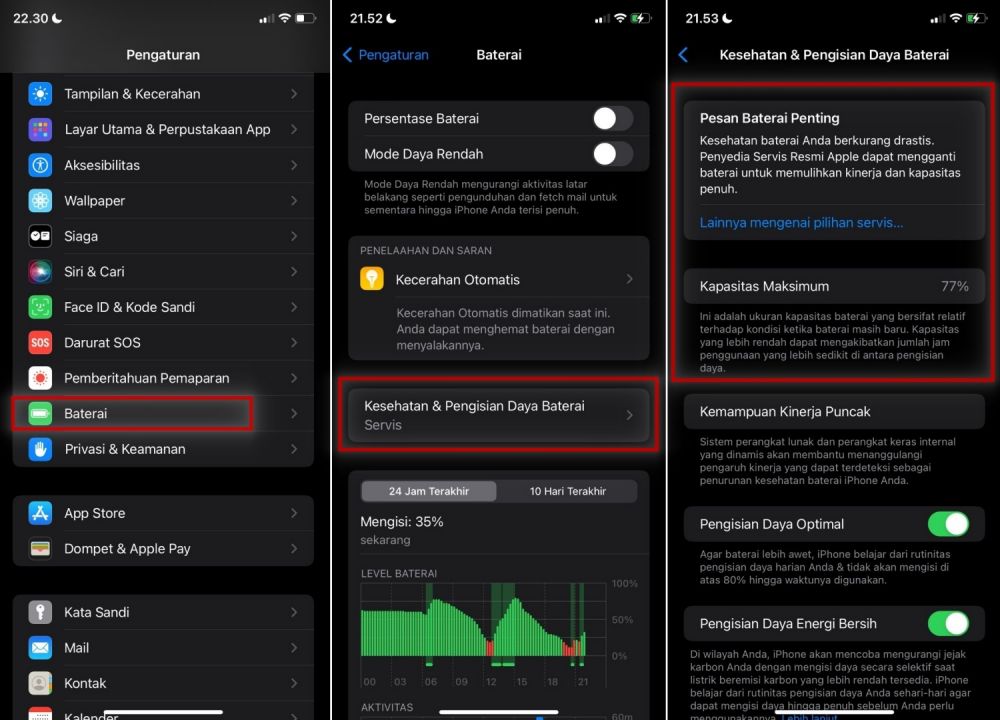
1. Luncurkan aplikasi Pengaturan di iPhone. Gulir ke bawah dan ketuk Baterai.
2. Di sini, kamu akan menemukan opsi yang disebut Kesehatan Baterai. Ketuk untuk melanjutkan.
3. Di menu ini, kamu akan melihat kapasitas maksimum baterai iPhone dalam persentase. Ini adalah kesehatan baterai iPhone kamu.
Selain kapasitas maksimum, kamu akan menemukan sesuatu yang disebut Kemampuan Kinerja Puncak. Ini menunjukkan apakah fitur manajemen kinerja telah diterapkan ke iPhone kamu untuk mencegah shutdown yang tidak terduga.
Apa yang harus dilakukan jika kesehatan baterai iPhone kamu lemah
Jika kesehatan baterai iPhone lebih rendah dari 80%, kamu akan melihat pesan baterai penting di menu yang sama. Menurut Apple, ketika kapasitas maksimum turun di bawah 80%, itu berarti baterai iPhone kamu telah rusak secara signifikan, dan harus diganti untuk mengembalikan kinerjanya.
Jika memilih untuk tidak mengganti baterai, kamu dapat meminimalkan pengurasan baterai dengan menghapus aplikasi yang menghabiskan banyak sumber daya di latar belakang.
RECOMMENDED ARTICLE
- Rahasia mengalahkan ‘kuartet kematian’ agar baterai smartphone tahan lebih lama
- 8 Cara mudah meningkatkan masa pakai baterai di iPhone dan Android saat traveling
- Ini 5 dampak buruk isi daya baterai smartphone tidak menggunakan adaptor charger bawaan
- 7 Pertanyaan yang sering diajukan pengguna smartphone terkait kesehatan baterai, simak penjelasannya
- Simak 3 faktor utama yang menentukan masa pakai baterai smartphone, begini penjelasannya
HOW TO
-

Cara mencari file penting di chat WhatsApp (WA) dengan cepat dan tanpa ribet
-

10 Tanda laptop bekas ketumpahan cairan air atau kopi, hati-hati sebelum membeli
-

6 Cara terbaru 2025 memperbaiki fitur rotasi otomatis ponsel Android tidak berfungsi
-

10 Pertolongan pertama ketika ketika laptop ketumpahan air atau kopi, jangan ditunda-tunda!
-

10 Solusi atasi layar laptop mati sendiri di Windows 10/11, setting ini bisa jadi biang keroknya
TECHPEDIA
-

Bisakah dapat Robux di Roblox secara gratis? Ini 10 faktanya agar tidak tergoda penipu
-

Detik-detik gelombang radio lawan sensor Jepang dan siarkan proklamasi kemerdekaan RI ke penjuru dunia
-

8 Penyebab charger ponsel mudah panas, jangan pakai adaptor abal-abal yang berbahaya!
-

Cara kerja peringatan dini tsunami Jepang, bisa deteksi bencana 10-20 detik sebelum datang
-

5 Tanggal Steam Sale paling populer yang termurah, game harga ratusan ribu bisa dapat diskon 90%
LATEST ARTICLE
HOW TO Selengkapnya >
-
![Cara mencari file penting di chat WhatsApp (WA) dengan cepat dan tanpa ribet]()
Cara mencari file penting di chat WhatsApp (WA) dengan cepat dan tanpa ribet
-
![10 Tanda laptop bekas ketumpahan cairan air atau kopi, hati-hati sebelum membeli]()
10 Tanda laptop bekas ketumpahan cairan air atau kopi, hati-hati sebelum membeli
-
![6 Cara terbaru 2025 memperbaiki fitur rotasi otomatis ponsel Android tidak berfungsi]()
6 Cara terbaru 2025 memperbaiki fitur rotasi otomatis ponsel Android tidak berfungsi
-
![10 Pertolongan pertama ketika ketika laptop ketumpahan air atau kopi, jangan ditunda-tunda!]()
10 Pertolongan pertama ketika ketika laptop ketumpahan air atau kopi, jangan ditunda-tunda!


















